reTerminal DM con Grafana para Panel de Control IoT
Introducción
Grafana es un software de visualización y análisis de código abierto que te permite consultar, visualizar, alertar y explorar tus métricas, registros y trazas desde cualquier ubicación de almacenamiento. Ofrece herramientas para transformar los datos de tu base de datos de series temporales (TSDB) en gráficos y visualizaciones perspicaces. Como una solución de monitoreo poderosa, Grafana ayuda a tomar decisiones informadas, mejorar el rendimiento del sistema y agilizar la resolución de problemas. En esta wiki, te guiaremos a través de la instalación de Grafana en un reTerminal DM alimentado por Raspberry Pi, lo conectaremos a una base de datos InfluxDB existente y crearemos un panel de control ilustrativo.
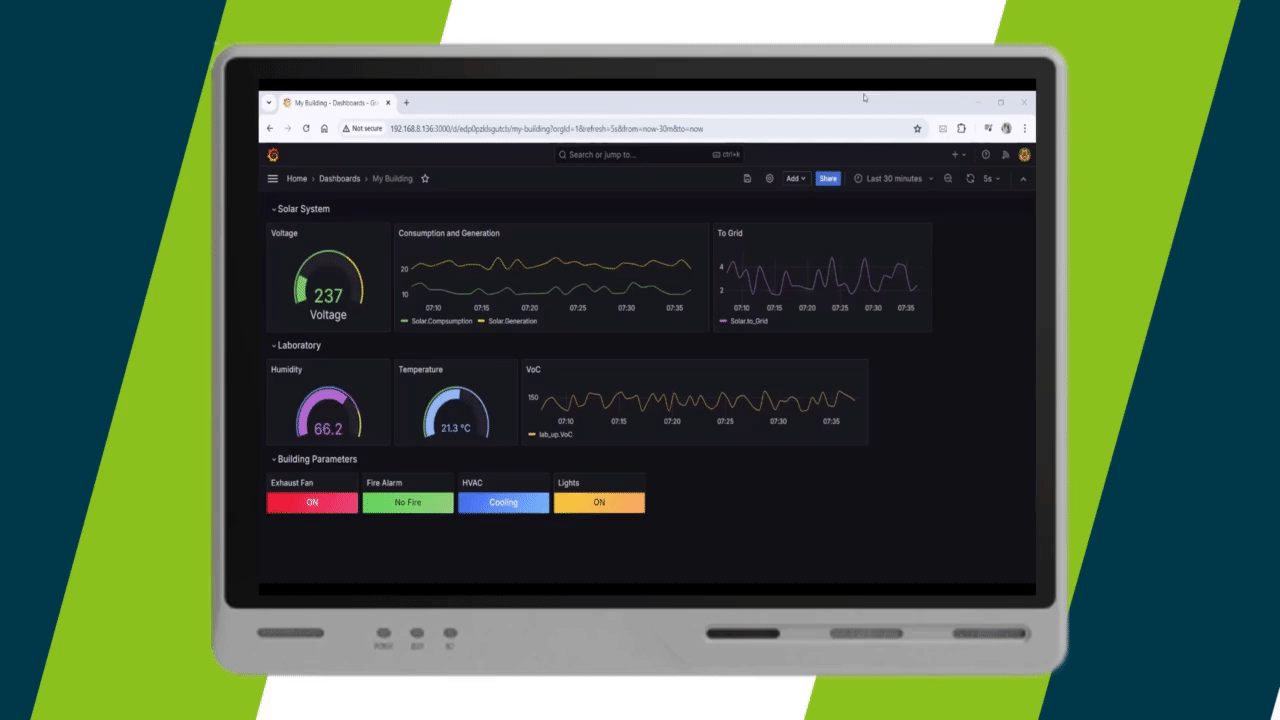
Preparación del Hardware
| reTerminal DM |
|---|
 |
Preparación del Software
Se recomienda consultar un tutorial previo sobre Cómo crear la base de datos InfluxDB. En este tutorial, utilizaremos una conexión InfluxDB existente para la configuración.
Añadiendo el Repositorio de Grafana
Asegúrate de que todos los paquetes actualmente instalados en tu Raspberry Pi estén actualizados:
sudo apt update
Agregar la Clave APT de Grafana:
Para agregar la clave APT de Grafana al llavero de tu Raspberry Pi, ejecuta el siguiente comando:
curl https://apt.grafana.com/gpg.key | gpg --dearmor | sudo tee /usr/share/keyrings/grafana-archive-keyrings.gpg >/dev/null
Agregar el Repositorio de Grafana:
Usa el siguiente comando en tu Raspberry Pi para agregar el repositorio de Grafana a la lista:
echo "deb [signed-by=/usr/share/keyrings/grafana-archive-keyrings.gpg] https://apt.grafana.com stable main" | sudo tee /etc/apt/sources.list.d/grafana.list
Actualizar Lista de Paquetes:
Como hemos realizado cambios en nuestra lista de paquetes, necesitamos ejecutar una actualización:
sudo apt update
Instalando Grafana en reTerminal DM
Instala la última versión de Grafana ejecutando el siguiente comando:
sudo apt install grafana
Configurando Grafana para Iniciar al Arranque
Habilita Grafana para iniciar al arranque:
sudo systemctl enable grafana-server
Iniciando Grafana
Inicia el software del servidor Grafana ejecutando el siguiente comando:
sudo systemctl start grafana-server
Accediendo a Grafana
Para acceder a la interfaz web de Grafana, abre un navegador web y navega a:
http://<IPADDRESS>:3000
Reemplaza <IPADDRESS> con la dirección IP de tu reTerminalDM.
Iniciar Sesión
El nombre de usuario y contraseña predeterminados son:
- Nombre de usuario:
admin - Contraseña:
admin
Una vez que hayas iniciado sesión, se te pedirá cambiar la contraseña predeterminada.
Crear Tu Primer Panel de Control
Navegar a Paneles de Control:
Haz clic en Dashboards en el menú del lado izquierdo.
Crear un Nuevo Panel de Control:
En la página de Paneles de Control, haz clic en New y selecciona New Dashboard.
Agregar una Visualización:
En el panel de control, haz clic en + Add visualization.
Seleccionar Fuente de Datos:
Serás redirigido para seleccionar una fuente de datos. En el último tutorial, creamos una base de datos InfluxDB. Haz clic en Configure a new data source.
Configurar InfluxDB:
- Selecciona InfluxDB bajo bases de datos de series temporales.
- Proporciona la URL, nombre de la base de datos y privilegios de usuario.
- Haz clic en Save & Test. Si no hay advertencias, estás listo para continuar.
Construir Tu Panel de Control:
Verás un mensaje confirmando la configuración de la fuente de datos. Haz clic en Building a dashboard.
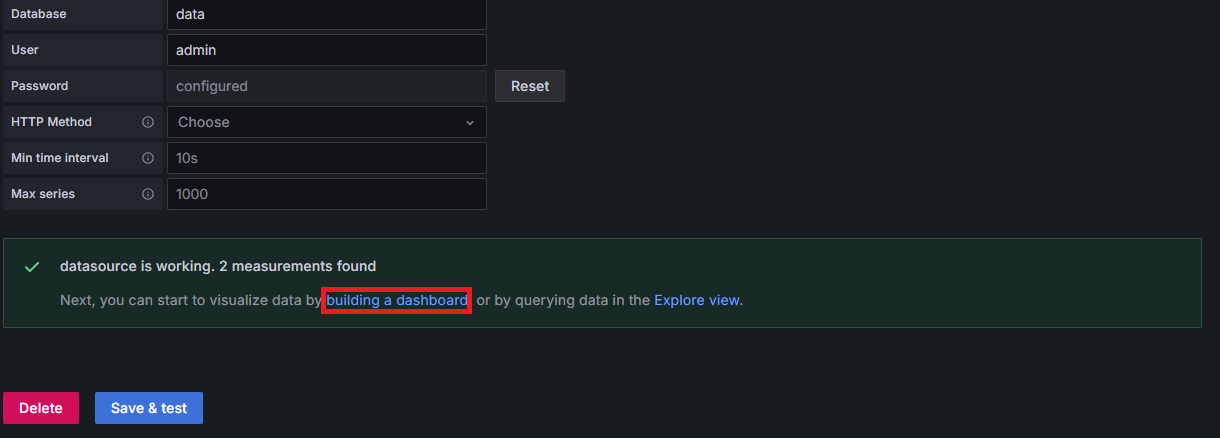
Agregar Visualización:
Serás redirigido a la página del nuevo panel de control. Haz clic en Add visualization.
Seleccionar Fuente de Datos:
Serás redirigido para seleccionar una fuente de datos. creamos una conexión de base de datos InfluxDB. Haz clic en InfluxDB.
Configurar Visualización
Grafana proporciona una interfaz fácil de usar para seleccionar mediciones, campos y otros puntos de datos relevantes. Crearemos una visualización de series temporales. En el lado izquierdo, verás opciones para ingresar el título del Panel, Leyendas, configuraciones de Ejes y configuraciones de Gráfico. Presta atención a los siguientes elementos visuales para agregar un gráfico simple a tu primer panel de control. Para configuraciones más detalladas y personalización, consulta la documentación de Grafana.

Soporte Técnico y Discusión de Productos
¡Gracias por elegir nuestros productos! Estamos aquí para brindarte diferentes tipos de soporte para asegurar que tu experiencia con nuestros productos sea lo más fluida posible. Ofrecemos varios canales de comunicación para satisfacer diferentes preferencias y necesidades.